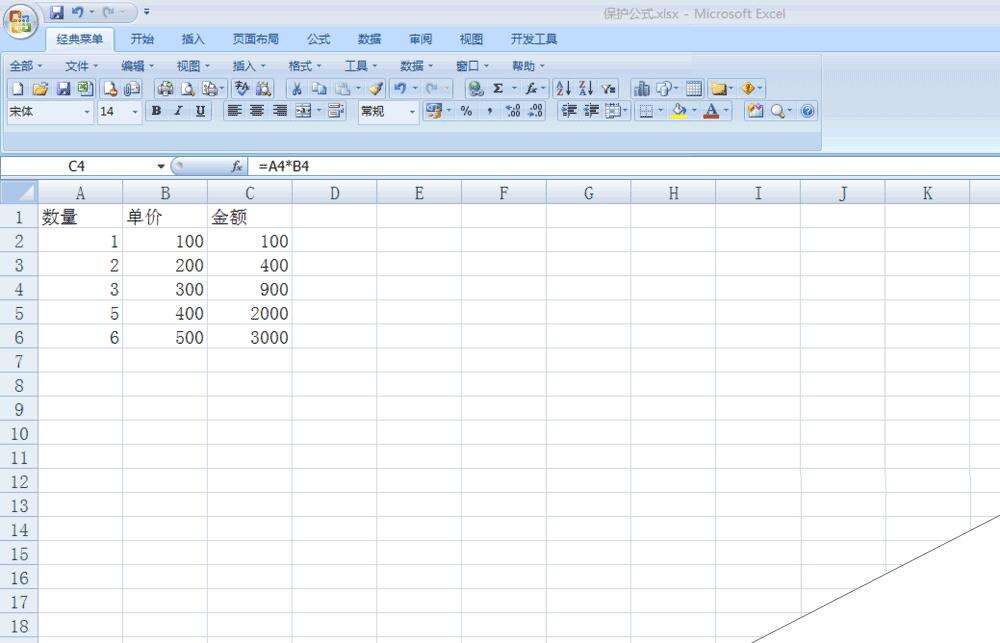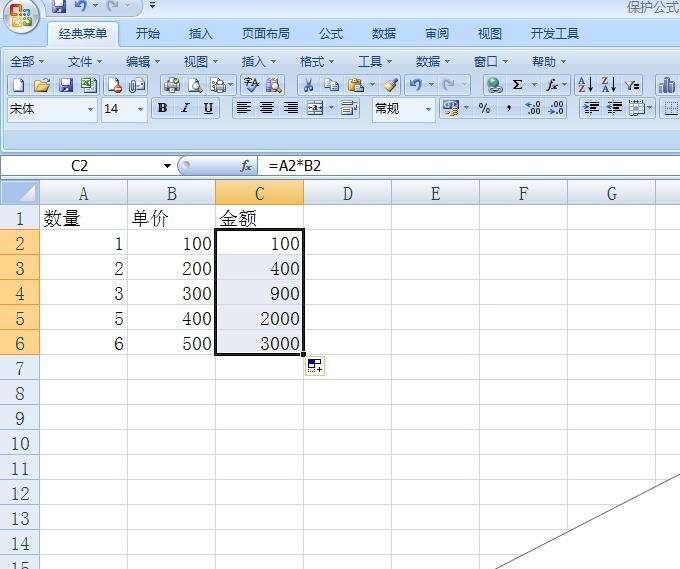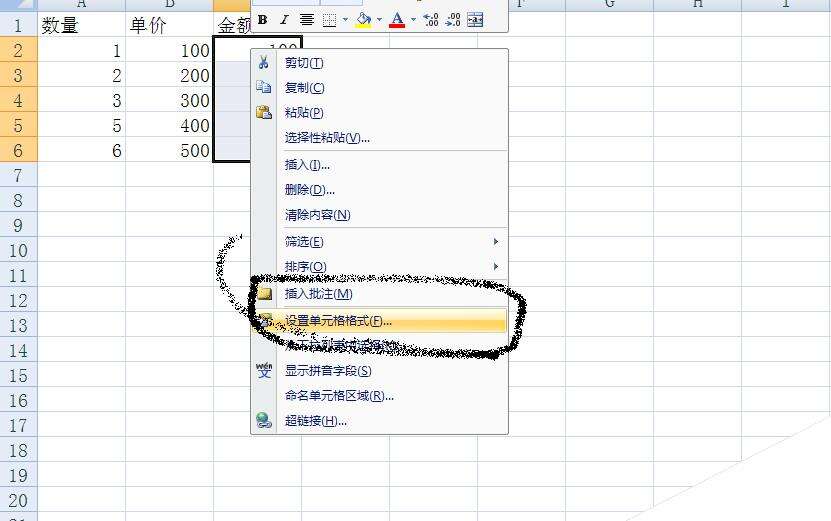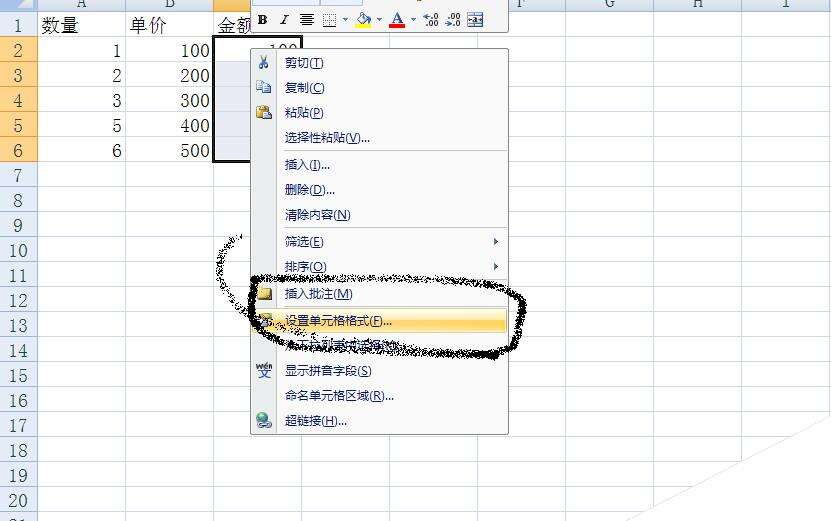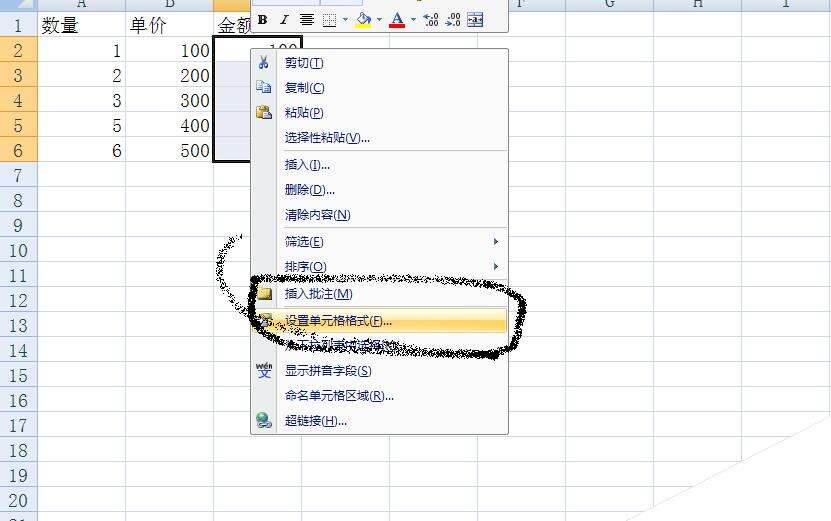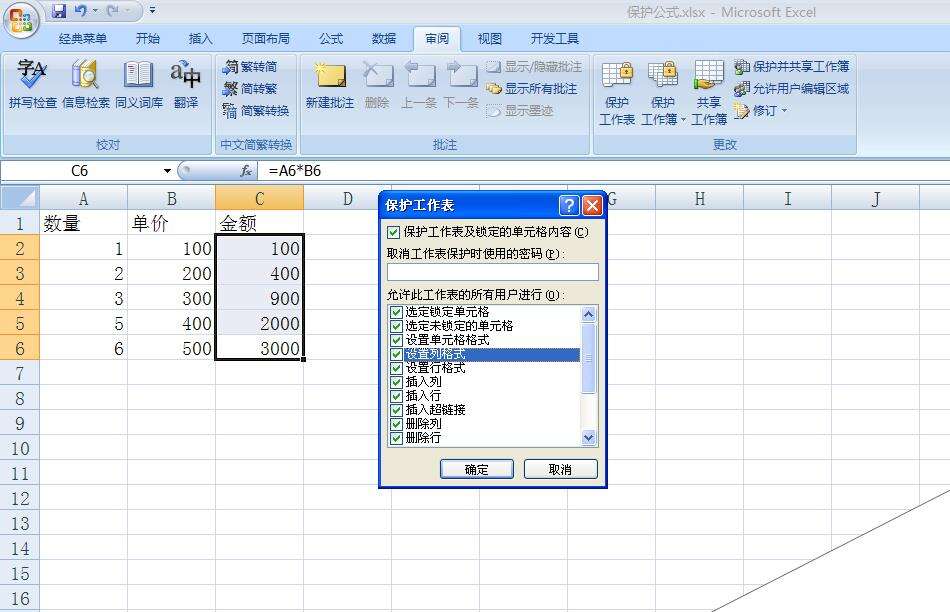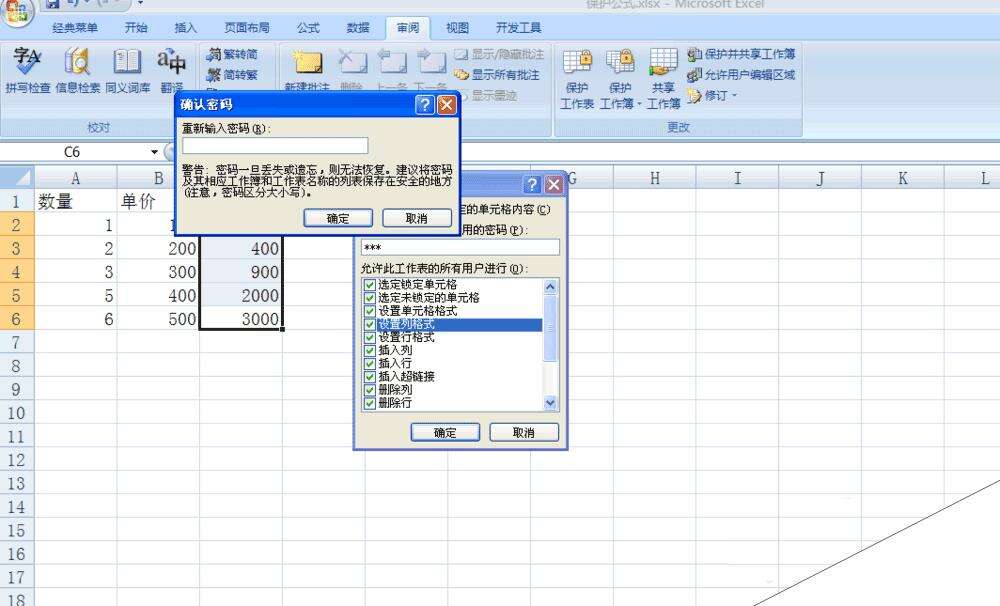excel如何保护公式不被修改?
办公教程导读
收集整理了【excel如何保护公式不被修改?】办公软件教程,小编现在分享给大家,供广大互联网技能从业者学习和参考。文章包含324字,纯文字阅读大概需要1分钟。
办公教程内容图文
2、选取含有公式区域
3、右键单击,弹出如图
4、选择设置单元格式,单击后弹出新的表格
5、单击保护选项卡
6、键锁定和隐藏勾选
7、点击确定后,在功能区选择审阅选项卡
8、选择保护工作表,弹出如图
9、将里边所有内容勾选,在密码框输入密码
10、点击确定后,弹出确认密码框,这里输入刚才在前边输入的密码,
11、点击确定,我们会发现我们的公式看不见了,并贴不能被修改
以上就是excel如何保护公式不被修改方法介绍,操作很简单的,大家学会了吗?希望这篇文章能对大家有所帮助!
办公教程总结
以上是为您收集整理的【excel如何保护公式不被修改?】办公软件教程的全部内容,希望文章能够帮你了解办公软件教程excel如何保护公式不被修改?。
如果觉得办公软件教程内容还不错,欢迎将网站推荐给好友。